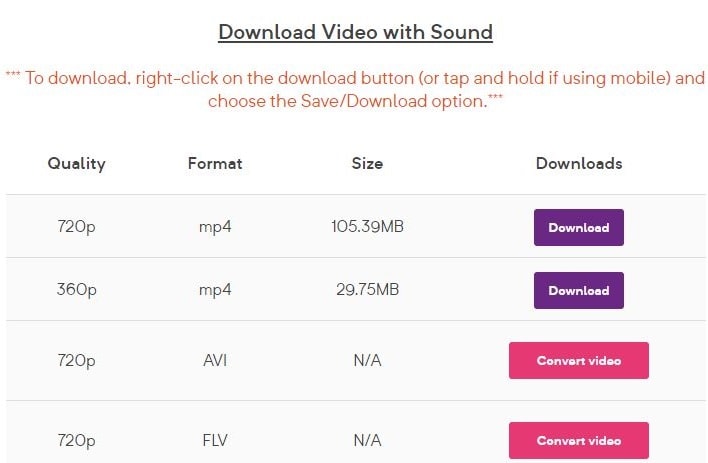Программа для скачивания видео на айфон
Обновлено: 07.07.2024
Уровень сложности: для продвинутых. Несмотря на постепенное появление в мобильной ОС компании Apple таких функций, как сторонние клавиатуры или виджеты панели уведомлений, iOS всё ещё остаётся довольно закрытой операционной системой. Это касается, в том числе, возможностей скачивания файлов. Если с сохранением изображений или документов проблем, как правило, не возникает, то архив или видеоролик на iPhone или iPad уже так просто не загрузить. В этом материале мы расскажем о том, как скачивать видео и другие файлы на iPhone без джейлбрейка.
Скачивание с помощью ассоциированных приложений
Ряд приложений для iOS, в первую очередь — офисных, автоматически ассоциирует с собой определённые типы файлов. К примеру, если вы открыли в любом браузере текстовый документ, в верхней панели появится специальная кнопка, позволяющая загрузить файл и работать с ним без подключения к Интернету. Рассмотрим загрузку файла в формате «.docx» при установленном пакете Polaris Office.
1. Откройте браузер и перейдите на страницу, на которой находится ссылка на нужный файл.
2. Нажмите на ссылку. В браузере откроется предварительный просмотр документа.

3. Во всплывающей панели сверху нажмите «Открыть в Polaris Office».

Файл будет сохранён в память устройства и станет доступен в приложении, где его позже можно будет просматривать, редактировать и экспортировать в облачное хранилище.
Скачивание произвольных файлов
Файлы бывает нужно скачать не только для работы с ними непосредственно на устройстве, но и для последующей передачи на ПК. В iOS это можно делать стандартными средствами, даже если речь идёт о неподдерживаемых расширениях.
1. Откройте браузер и перейдите на страницу, на которой находится ссылка на нужный файл.
2. Нажмите на ссылку. Затем, во всплывающей панели сверху, нажмите на кнопку «Открыть в…».

3. Выберите приложение «Заметки».

4. При необходимости, добавьте в заметку текст, а затем нажмите кнопку «Сохранить».

5. Если у вас настроена синхронизация с iCloud, то файл можно будет скачать на ПК или другое устройство с сайта облачного сервиса, войдя под своим Apple ID.

Тем же способом файлы можно загружать и в другие облачные сервисы, например, Dropbox или Evernote. Для этого достаточно вместо программы «Заметки» в пункте 3 выбрать другое нужное приложение. Недостаток этого способа — двойная трата трафика: сначала при скачивании файла на устройство, а затем — при его загрузке в облако. Это неудобно в случае с большими файлами и лимитированным подключением к Интернету.
Скачивание с помощью файлового менеджера и работа с архивами
Загружать файлы на iOS-устройство можно и без облачных сервисов, но для этого из App Store придётся установить один из файловых менеджеров. Для наших целей подойдёт бесплатное приложение File Manager.
1. Откройте браузер и перейдите на страницу, на которой находится ссылка на нужный файл, затем нажмите на неё.
2. В панели сверху выберите пункт «Открыть в. », а затем — «Скопировать в File Manager».

Если вы загрузили архив, то распаковать его и посмотреть содержимое можно прямо на устройстве.
1. Откройте File Manager и выберите загруженный архив.

2. Подтвердите желание распаковать архив кнопкой Unzip.

Рядом с архивом будет создана папка с тем же названием, в которой окажутся распакованные файлы. Их можно просмотреть и экспортировать в нужное приложение для дальнейшей работы.

Помимо загрузки и работы с архивами, файловые менеджеры позволяют передавать загруженные файлы на ПК через iTunes.
1. Откройте iTunes и щёлкните по иконке устройства в верхней панели навигации.
2. Перейдите в раздел «Программы» и прокрутите вниз до пункта «Общие файлы».
3. Выберите File Manager из списка программ слева, а затем — нужный файл из списка сохранённых документов справа.

Скачивание видео
Даже если на интернет-странице видеозапись размещена в виде прямой ссылки на файл, браузер в iOS не даст возможности её скачать — только позволит посмотреть. Для преодоления этого ограничения снова потребуется стороннее приложение, например, бесплатная программа Video Lite.
1. Откройте Video Lite.
2. Введите в адресной строке приложения ссылку на веб-страницу, на которой находится видео.


4. Перейдите во вкладку «Загрузки». После завершения скачивания видеозаписи её можно будет просматривать офлайн прямо в приложении. Чтобы экспортировать ролик в приложение «Фото» для последующей работы с ним или синхронизации с ПК, нажмите кнопку «i» справа от названия файла, а затем — на зелёную кнопку с пиктограммой фотокамеры.


Отметим, что приложение стабильно работает с видеохостингом YouTube, но с другими сервисами иногда возникают проблемы.
По сравнению с более старыми версиями iOS, в iOS 9 большинство файлов можно скачивать с помощью встроенных инструментов, однако для некоторых форматов всё ещё необходимы сторонние приложения. Будем надеяться, что Apple и в дальнейшем будет поддерживать курс на либерализацию операционной системы, а пользователи получат широкие возможности по работе с файлами при помощи нативных средств.
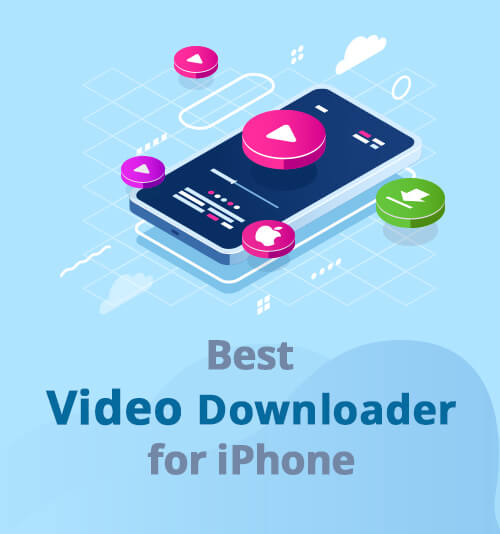
Быть способным скачать видео to your iPhone creates a world of convenience. You’ll be able to watch your favorite videos offline whenever and wherever you want.
Не секрет, насколько строга IOS в отношении своей позиции по загрузке видео с различных сайтов или приложений, кроме своих клиентских и программных онлайн-магазинов мультимедиа, таких как iTunes. Но держись, у меня есть несколько решений для тебя.
В этой статье я представляю вам лучший бесплатный загрузчик видео для iPhone.
Пусть поиск начнется!
СОДЕРЖАНИЕ
Часть 1. Лучшее приложение Video Downloader для iPhone
Video Saver Pro + облачный накопитель
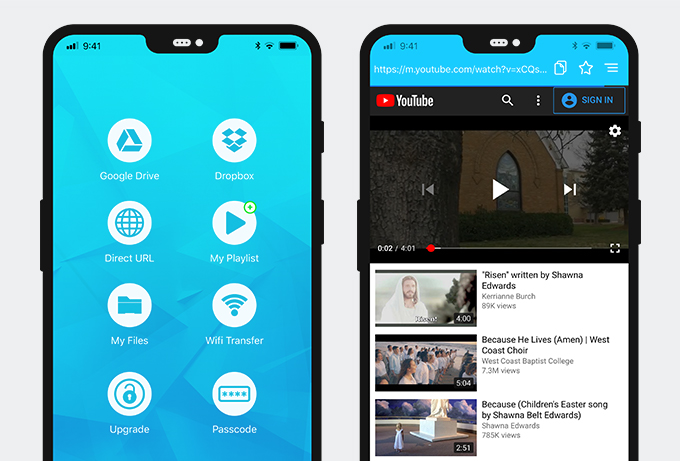
Video Saver Pro + Cloud Drive, лучшее приложение для загрузки видео для iPhone, представляет собой мощный и бесплатный универсальный набор инструментов, с помощью которого вы можете управлять и загружать / загружать мультимедийные файлы с веб-сайта или облачного диска на свой iPhone. Его бесплатная версия позволяет загружать видео продолжительностью до 30 минут, или вы можете приобрести их разовый и доступный премиум-пакет, который позволяет загружать длинные видео.
Воспользовавшись удобной опцией загрузки веб-URL, просто скопируйте ссылку на видео, которое вы хотите загрузить, откройте Video Saver Pro приложение, затем выберите Прямой URL, нажмите на YTMate, затем вставьте URL в строку поиска. Вы найдете список доступных форматов файлов для скачивания на выбор. Выберите опцию MP4 в максимально возможном качестве.
Частный браузер с Adblock
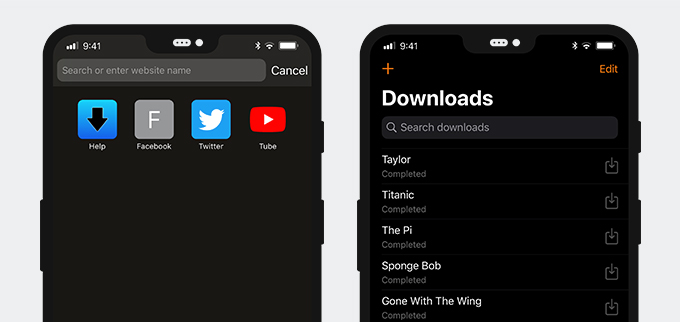
Private Browser - лучший быстрый загрузчик видео для iPhone и браузер с несколькими вкладками с эксклюзивными функциями конфиденциальности для обеспечения безопасного интернет-серфинга. Некоторые из его интересных функций включают уникальные списки модерируемой блокировки рекламы и ночной режим, которые помогают уменьшить отвлекающие факторы и помогают вам сосредоточиться на содержании.
Это одно из самых удобных приложений, с которыми я сталкивался. Процесс очень прост и позволяет загружать видео с трех популярных платформ для обмена видео, а именно YouTube, Facebook и Twitter. После того как вы загрузили и запустили приложение, просто выберите одну из трех платформ для обмена видео и найдите видео, которое вы хотите загрузить, или просто вставьте URL-адрес любого видео, а затем нажмите на вариант загрузки в нижней части окна. стр. После завершения загрузки вы можете сохранить его в любом месте на iPhone.
Хранитель видео
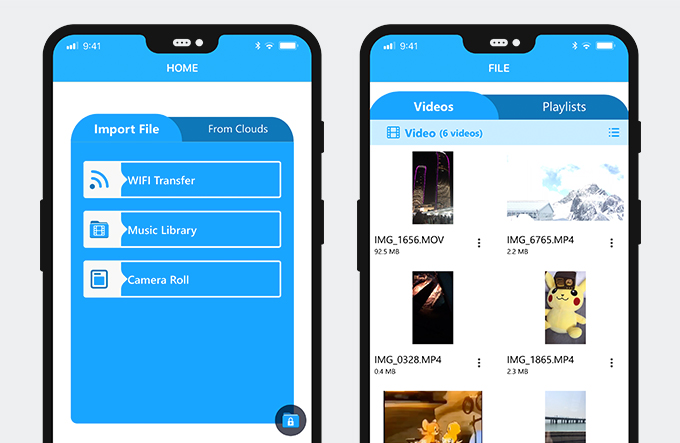
Video Saver - это бесплатный загрузчик видео для iPhone, который позволяет загружать видео прямо с скопированной ссылки на видео или с вашего облачного диска. Помимо качественной загрузки HD-видео, вы также можете рассчитывать на полезную функцию видеоредактора, где вы сможете обрабатывать базовые видеоредакторы.
Часть 2. Как скачать видео для iPhone
AmoyShare Бесплатный видео Finder определенно самая горячая в моем списке. Как лучший бесплатный загрузчик видео для iPhone, который пользователи iPhone могут использовать для загрузки практически любого видео в Интернете. Этот сайт обеспечивает беспроблемную, безопасную и бесплатную загрузку, позволяя загружать видео для загрузки с крупнейших и наиболее популярных веб-сайтов для обмена видео, таких как YouTube, Facebook, TikTok, Twitter и более 1000 других встроенных сайтов.
Единственное программное обеспечение, необходимое для этого, это Documents by Readdle, которое свободно доступно в магазине приложений вашего iPhone. Следуйте за мной в простом руководстве ниже, чтобы узнать, как загрузить ваши любимые видео на ваш iPhone.
Что такое лучший бесплатный загрузчик видео для iPhone?
Теперь, когда я перечислил лучший бесплатный загрузчик видео для iPhone, позволяющий загружать любимые видео.
Я искренне надеюсь, что вы попробовали и с большим успехом последовали за этим. Если это вы, мне бы хотелось узнать, какой из лучших загрузчиков видео для iPhone вы использовали, и дал ли он вам результаты, которые вы искали.
Как всем известно, на айфонах возникают трудности с загрузкой файлов из интернета, в том числе с загрузкой видео. В данной статье мы поможем обойти это.
Доступные способы
Существует множество способов скачать видео на айфон из интернета. Но опытные пользователи рекомендуют использовать:
- iTunes
- Браузер Safari
- Приложение Documents
- Сеть Wi-Fi.
Как скачать видео с помощью iTunes
Шаг 1. Скачайте видео на компьютер.
Шаг 2. Подключите свой айфон к компьютеру, откройте iTunes. Дождитесь завершения синхронизации.
Шаг 3. Спустя некоторое время откроется меню айфона, выберите раздел видео. В этом разделе вы увидите все видео, имеющиеся в iTunes и на вашем айфоне.
Шаг 4. Выберите папку с необходимым вам видео. Перетащите его в центр окна iTunes к остальным файлам. Проверьте наличие галочки, говорящей о синхронизации, рядом с этим видео.
Шаг 5. Далее откройте раздел информации о вашем айфоне, запустите синхронизацию вручную. Если вы всё сделали правильно, видео уже загружено на ваш айфон.
Возможно, этот способ не самый удобный из-за необходимости предварительного скачивания видео на ПК. Но у него есть одно серьёзное преимущество – он совершенно не нарушает правила компании Apple.
С помощью Safari
Шаг 1. Скопируйте ссылку на видео, которое требуется скачать.
Шаг 2. Откройте браузер Safari, найдите сайт загрузчика, который может скачать видео с нужной вам площадки. Например, можно использовать Video Grabber (поддерживает YouTube, Facebook, Twitter и почти тысячу других площадок) или 9xbuddy (поддерживает YouTube, «ВКонтакте», «Одноклассники», Facebook, Twitter и приблизительно сотню других площадок).
Шаг 3. Вставьте подготовленную до этого ссылку в специальное поле.
Шаг 4. Далее выберите подходящий вам формат видео, нажмите на кнопку загрузки рядом с ним.
Шаг 6. Загрузка может занять время. После этого запустите видео.
Важно! Этот способ подойдёт только для гаджетов, работающих на операционной системе iOS 13 и выше.
С помощью приложения Documents
Шаг 1. Скопируйте URL видео, которое вы будете загружать.
Шаг 2. Откройте приложение Documents, запустите встроенный в него браузер.
Шаг 3. Перейдите на сайт любого загрузчика, выше уже предложены некоторые варианты.
Шаг 4. Вставьте подготовленный до этого URL в специальное поле.
Шаг 5. Затем выберите подходящий вам формат видео, тапните по кнопке загрузки рядом с ним.
Шаг 6. Откроется новое окно. Дайте название своему видео, нажмите на кнопку «Готово».
Шаг 7. Будьте готовы, что загрузка займёт некоторое время. После её завершения тапните по кнопке с тремя точками в углу видеофайла.
Шаг 8. Переместите видео в приложение «Фото» и наслаждайтесь просмотром.
Этот способ очень схож с предыдущим. Но он подойдёт для любого айфона, вне зависимости от операционной системы.

При просмотре видео на YouTube с помощью устройства Apple вы можете найти что-то, что вам понравится. Для многих людей первым делом является добавление его в избранное, а позже просмотр ссылки. Что, если вы хотите смотреть видео все время? Независимо от того, офлайн или когда видео прерывается, вы все равно можете наслаждаться им. Если вы просто сохраните ссылку, это не поможет вам в таких ситуациях. Именно поэтому вы хотите загрузить видео на iPhone/iPad, а для этого вам нужен загрузчик видео для iPhone. Вы также можете использовать iPhone как увеличительное стекло.
Вот печальная новость для вас, что Apple не позволяет всем приложениям для загрузки видео с YouTube работать на своей платформе только для того, чтобы обезопасить себя от нарушения авторских прав. Но не волнуйтесь! У нас есть решение для вас. С помощью этого пошагового руководства, представленного ниже, можно загрузить видео в загрузчик видео на iPhone:
Если вам нужны дополнительные функции редактирования, вы можете попробовать программу для редактирования видео под названием Wondershare Filmora, которая позволяет редактировать видео с iPhone/iPad на ПК и Mac. Вы можете вращать, инвертировать, обрезать, вырезать, добавлять несколько фильтров/наложений, даже делать некоторую цветокоррекцию. Wondershare Filmora может с легкостью придать вашему видео на iPhone вид голливудского фильма. После завершения редактирования вы также можете напрямую загрузить видео на YouTube и скачать его на iPhone.


Лучшие Бесплатные Приложения для Загрузки Видео для iPhone (iPhone 7/8/X включительно):
Обратите внимание: Не смотря на то, что мы перечислили несколько приложений в этой статье, мы все же не можем быть уверены в постоянной доступности этих загрузчиков видео для iOS, потому что Apple App Store постоянно обновляет свои условия. Вы можете скачать эти приложения для iPhone в App Store.
Часть 1: Как скачать видео на iPhone с помощью приложений-загрузчиков
1. Document 6:
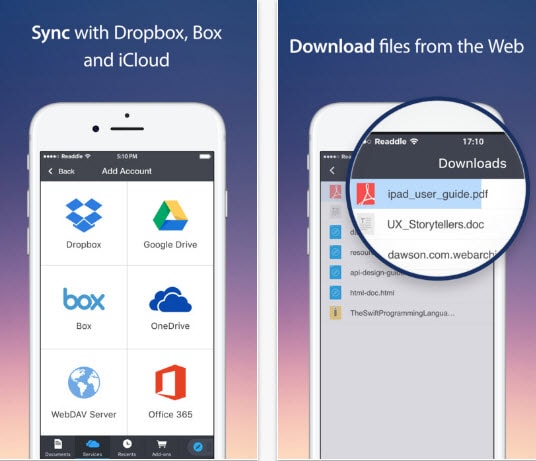
Возможно, вы захотите узнать, как легко загрузить видео с iPhone/iPad. Document 6, как загрузчик видео с YouTube для iPhone, обычно позволяет пользователям просматривать все виды видео, а также другие медиафайлы. Это приложение доступно бесплатно и благодаря простейшим приемам организации мультимедиа приобретает все большую популярность во всем мире. Если вы хотите загружать видео с помощью Document 6, вам просто нужно запустить этот загрузчик видео на iOS 11, а затем просто нажать на значок, доступный в нижнем левом углу. Теперь вам нужно набрать "savefromnet" в строке поиска и, наконец, нажать "en.savefrom.net" в результатах поиска. Теперь вставьте URL-адрес вашего видео в белое поле, выберите желаемое качество и после переименования вы можете сохранить его в памяти вашего устройства.
2. Video Downloader Pro+:
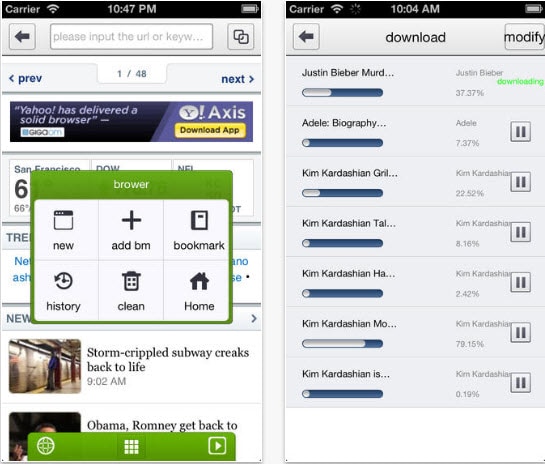
Этот загрузчик видео для iPhone поддерживает практически все популярные форматы видеофайлов и может работать со всеми веб-сайтами. Также можно транслировать видеоконтент прямо из Интернета, и пользователи также могут управлять списком воспроизведения, загружая свои любимые видео. Лучшее, что нужно знать о Video Downloader Pro +, - это то, что он предоставляет бесплатную пробную версию, прежде чем вы сделаете покупку для этого приложения. Он позволяет пользователям сортировать свои видео по типу, продолжительности, дате и имени, например по деталям. Чтобы начать процесс загрузки, вам нужно просмотреть Интернет, а затем выбрать свое видео; нажмите кнопку загрузки, и скоро оно станет доступен на вашем устройстве.
3. My Video Manager and File Transfer:
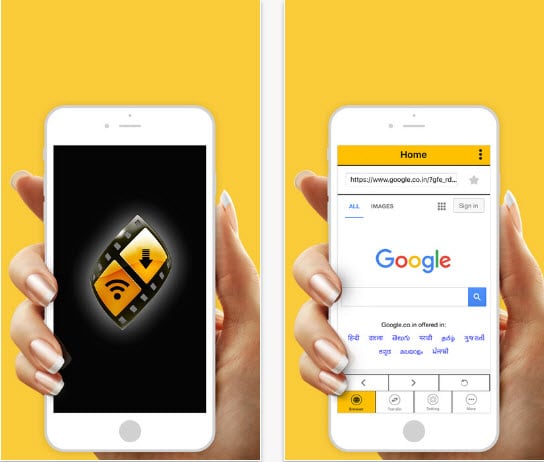
Приложение My Video Manager широко используется для загрузки видео для файлов iPhone из локальной сети, чтобы впоследствии их можно было просматривать через файловый менеджер. Этот загрузчик видео для iPhone позволяет легко загружать файлы через Wi-Fi через устройства iPod и iPhone, так что любители видео могут легко смотреть свои любимые видео в любое время и в любом месте. Это приложение работает с защитой паролем, поэтому его использование на 100% безопасно, поскольку никто не может получить доступ к вашей частной коллекции без вашего разрешения. Он имеет специальные функции, такие как возможность загрузки нескольких файлов, быстрая загрузка и загрузка видео в фоновом режиме.
4. Ultra Downloader Plus:
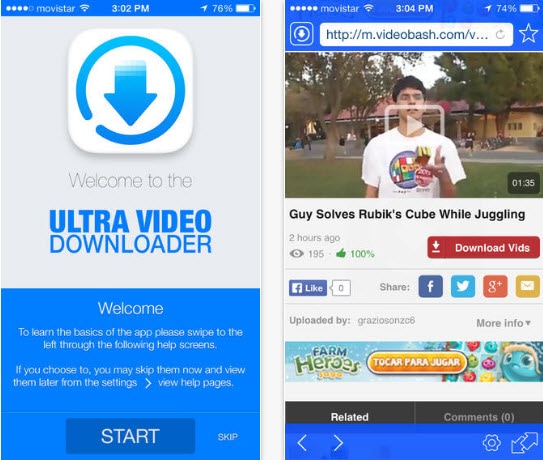
Вы будете рады узнать, что эта программная платформа не только предоставляет услуги для загрузки видео на iOS, но и в то же время позволяет пользователям транслировать контент непосредственно на PS4, SmartTV, Xbox и так далее. Вы можете защитить все свои любимые коллекции паролем, а также можете создавать закладки на часто используемых сайтах загрузки видео. Пользователи также могут приостанавливать или возобновлять просмотр своего видеоконтента, когда это необходимо, и это никогда не повлияет на ваше разрешение. Обратите внимание, что для загрузки видео с этого веб-сайта вам необходимо иметь iTunes на вашем устройстве с активной учетной записью iTunes.

Часть 2: Как скачать видео на iPhone с помощью настольных приложений
Тем, кто не хочет возиться с задачами копирования и вставки ссылок или считает переключение приложений одной из самых раздражающих вещей, рекомендуется использовать видеоконвертеры. Эти программные инструменты отлично работают как на ПК, так и на устройствах Mac. С их помощью вы можете легко загружать видео для iPhone или iPad и переносить видео на свой iPhone. Вот несколько подробностей о 3 лучших программах для загрузки видео, к которым вы можете получить доступ:
1. 4K Video Downloader:
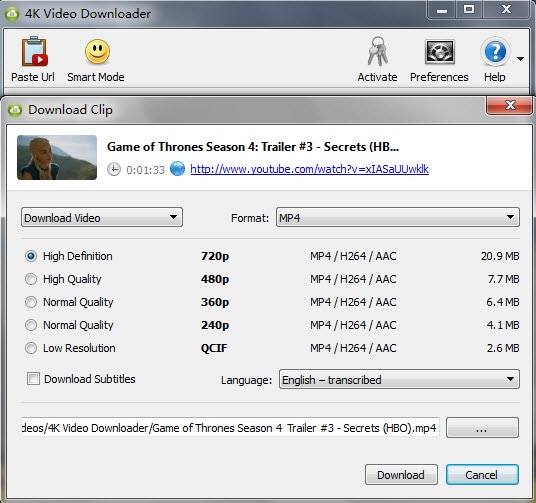
4K video downloader помогает пользователям загружать свои любимые видео на iPhone без потери качества. Он поддерживает почти все популярные веб-сайты, такие как Dailymotion, Hulu, Vevo, Vimeo и YouTube и так далее. Загруженные видео можно легко воспроизводить на iPad, компьютере, а также переносить на DVD. Пользователи могут настроить желаемое разрешение видео во время загрузки, а также их можно смотреть онлайн с кристально чистым качеством контента.
Совместимость: Linux, Mac и Windows.
2. Gihosoft TubeSet:
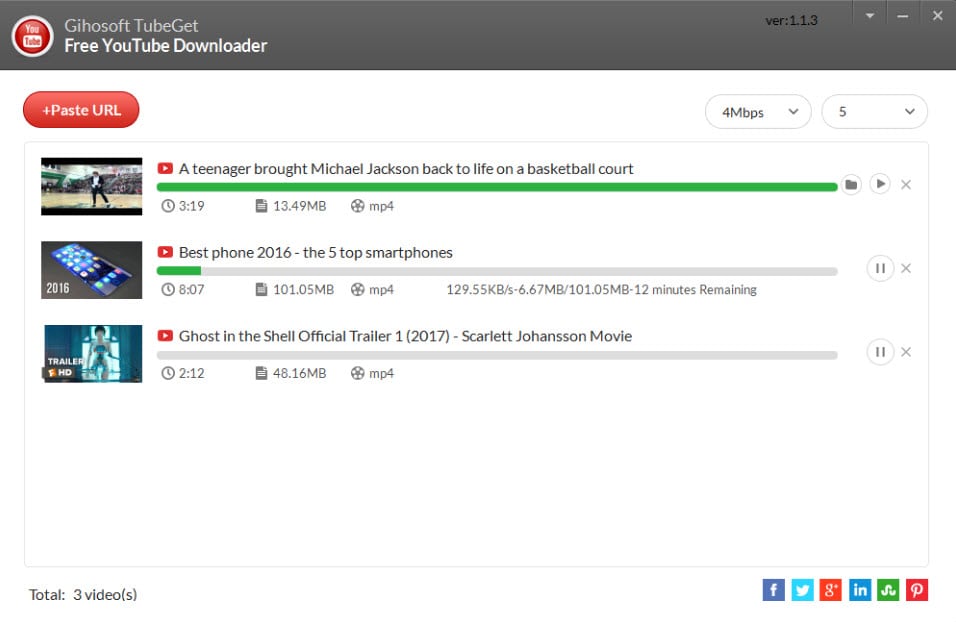
Эта бесплатная и простая в использовании программа-загрузчик YouTube для iPhone широко используется на Windows. Gihisoft TubeSet позволяет пользователям загружать видео с любого популярного веб-сайта для обмена видео без потери качества контента. Процесс загрузки видео также довольно прост, когда пользователям просто нужно вставить URL-адрес своего видео в пространство, предоставленное на платформе Gihosoft TubeSet, нажать кнопку загрузки и, наконец, сохранить ваше видео на вашем устройстве.
Совместимость: Mac и Windows
3. Freemake Video Downloader:
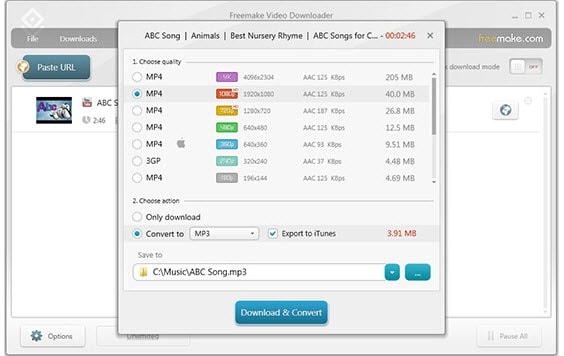
Freemake Video Downloader отлично работает со всеми популярными форматами видеофайлов, такими как FLV, 3GP, WebM, MP4 и так далее для видео на iPhone. Пользователи также могут загружать свои видео в виде музыкальных файлов в формате MP3, а ссылки на видео можно сохранять непосредственно на различных устройствах, таких как телефоны Android, PSP, iPhone, WMV, MKV и AVI и так далее. Он поддерживает качество контента HD, Full HD и 4K и требует гораздо меньше времени для завершения процесса загрузки видео на iPad.
Совместимость: только Windows
Часть 3: Как скачать видео на iPhone с помощью онлайн-решений
Если вы не хотите загружать какие-либо приложения на iPhone или компьютер, мы также предоставим вам решение онлайн. Мы рекомендуем использовать QDownloader в качестве загрузчика видео для iPhone. Его легко использовать, просто скопировав и вставив. Что еще более важно, его можно использовать совершенно бесплатно, и он предлагает различные форматы и размеры экспорта при загрузке видео на iPhone. Ознакомьтесь со следующими шагами ниже, чтобы узнать, как загружать видео.
Шаг 1: Нажмите здесь, чтобы открыть QDownloader. Вы найдете поле ссылки, куда вы можете вставить ссылку с YouTube, Facebook, Twitter.
Шаг 2: Вскоре вы увидите страницу загрузки. Вы можете скачать видео или только аудио без какой-либо оплаты. Просто выберите качество видео и формат, который вы хотите скачать.
Шаг 3: Нажмите "Загрузить", чтобы начать его сохранение. Это может занять некоторое время в зависимости от размера видео. Так просто и быстро!
Вывод
Выше представлены 8 лучших бесплатных загрузчиков видео для iPhone/iPad. Если у вас есть лучший совет по поводу этих приложений для загрузки видео на iPhone, оставьте свой комментарий.
Читайте также: